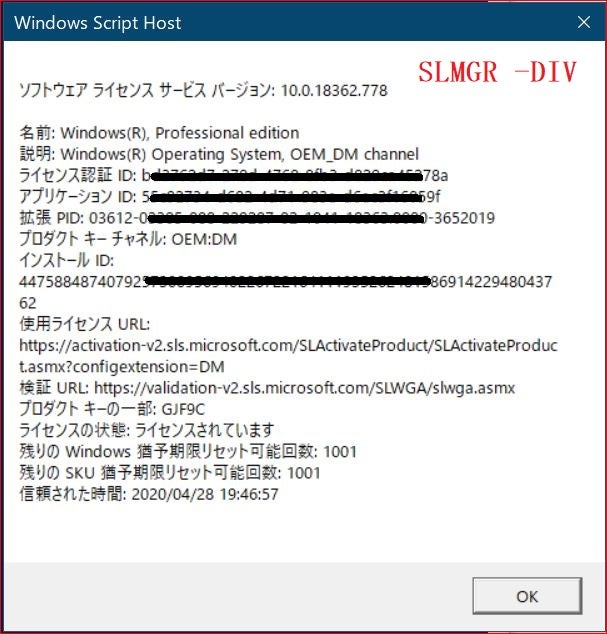プロダクトキー及びID
Windows OS及びMicrosoft Office には、プロダクトキー(ライセンスキー)及びプロダクトIDがあるが、これは関連性はあるが別物である。。
プロダクトキー
プロダクトキーは、ライセンス認証に必要な25桁のコードである。
(表示例:TB89R-BB9X0-88C7H-PMYJ6-R3P31)
Windows OSのプロダクトキーは、WindowsのOSに付属しているもので、初期設定時やインストール時に入力してライセンス認証を経るとこに必要なものである。
Microsoft Office のプロダクトキーは、Microsoft Officeに付属しているもので、インストール時又は初めてOffice製品を使用する場合に入力してライセンス認証を経る。
プロダクトID
プロダクトIDは、Windows OSをインストールした時に、自動的にレジストリに生成される半角20文字のコードである(表示例:00555-60666-40404-ABCDE)。
ライセンス認証を経るとGUI(Graphical User Interface)に表示されるので、画面上で見ることができるようになる。
Microsoft のサポートに問い合わせをする場合は、このプロダクトIDが必要となる。 Windows OSのプロダクトIDは、パソコンの「システム」で確認することができる。 Microsoft Office のプロダクトIDは、WordやExcel などOffice製品の「ファイル」のタブ⇒「アカウント」の順にクリックして表示された所で確認することができる。
プロダクトキーの記載場所
プロダクトキーが記載されている場所は、Windowsを入手した方法によって異なる。
・認定小売業者から入手した場合のプロダクト キーは、Windowsを梱包する箱内のラベル又は添付カードに記載されている。
・Windowsを実行する新しいPCの場合のプロダクトキーは、PCにプレインストールされているか、PCが梱包されているパッケージ又はPCに付属のCertificate of Authenticity (COA)に記載されている。
・MicrosoftのWeb サイトからデジタルコピーを入手した場合のプロダクトキーは、Windowsのデジタルコピーを購入した後に届く確認メールに記載されている。
・Windows10を購入した場合はプロダクトキーではなく、デジタルライセンスを受け取る。
・ライセンス認証のデジタルライセンスを使用することができる。
・Windows10に無償アップグレードした場合は、プロダクトキーの代わりにデジタルライセンスが提供される。
OSのプロダクトキーの確認要領
Windows10のプロダクトキーは、コマンドプロンプと(管理者)を開き、次のコマンドを入力(コピー&ペーストが便利)して、Enterキーを押す。
「wmic path SoftwareLicensingService get OA3xOriginalProductKey」
また、Windows10のプロダクトキーは、コマンドプロンプトを開き「slmgr -dli」・「slmgr -dlv」というコマンドラインを実行することで、プロダクトキーの最後の5桁を確認することができる。
ver.20H2の場合
ver.20H2では、「コマンドプロンプト(管理者)」又は「Windows Power Shell(管理者)」を開き、下のコマンドをコピー&ペーストしてEnterキーを押すことで表示される
「wmic path softwarelicensingservice get OA3xOriginalProductKey」